
Guia do usuário
| Índice remissivo | Ajuda | Safety | ||||||||
| Contents | Glossário |
|
||||||||
|
|
|
|||||||||||||||||||||||||||||||||
Impressão/Como imprimir
Manuseio de folhas avulsas
Configurações do driver para Windows
Configurações do driver para Mac OS 9
Configurações do driver para Mac OS X
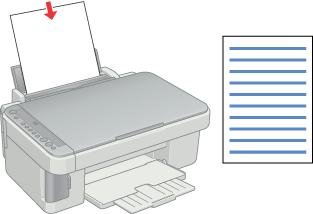
 | Antes de ligar a impressora, verifique se está conectada ao computador. |
 |
Pressione o botão On  para ligar o produto. A luz On no painel de controle piscará e, depois, permanecerá acesa, indicando que o produto completou sua inicialização. para ligar o produto. A luz On no painel de controle piscará e, depois, permanecerá acesa, indicando que o produto completou sua inicialização.
|

Consulte a seção abaixo para obter detalhes sobre a colocação de folhas avulsas na impressora.
 | Colocação de folhas avulsas na impressora |
Quando usar papéis especiais, consulte a seção abaixo.
 | Uso de mídias especiais |
 | Abra o arquivo que deseja imprimir. |
 | Acesse o driver da impressora. |
 | Acesso ao software para Windows da impressora |
 | Clique na guia Principal e, em seguida, ajuste a configuração de Qualidade de impressão. Para obter informações detalhadas, consulte a ajuda on-line. |
 | Selecione o parâmetro de Tipo adequado. |
 | Opções de tipo de mídia |
 |
Selecione o parâmetro de tamanho adequado (formato). Também é possível definir um tamanho de papel personalizado. Para obter mais detalhes, consulte a seção a seguir. |
 | Ajuste de tamanhos de papel definidos pelo usuário |
 | Selecione Vertical ou Horizontal para modificar a orientação da impressão. |
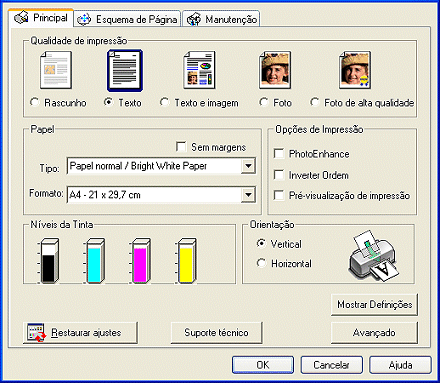
 | Clique em OK para fechar a caixa de diálogo de configuração do driver da impressora. |
 | Imprima seus dados. |
 | Abra o arquivo que deseja imprimir. |
 | Abra a caixa de diálogo Configurar Página. |
 | Acesso ao software para Mac OS 9 da impressora |
 |
Selecione o parâmetro de tamanho do papel adequado (formato). Também é possível definir um tamanho de papel personalizado. Para obter mais detalhes, consulte a seção a seguir. |
 | Para Mac OS 9 |
 | Selecione Vertical ou Horizontal para modificar a orientação da impressão. |
 | Clique em OK para salvar as configurações e fechar a caixa de diálogo Configurar Página. |

 | Abra a caixa de diálogo Imprimir. |
 | Acesso ao software para Mac OS 9 da impressora |
 |
Ajuste o parâmetro de tipo de papel adequado. |
 | Opções de tipo de mídia |
 | Clique em Imprimir para iniciar a impressão. |
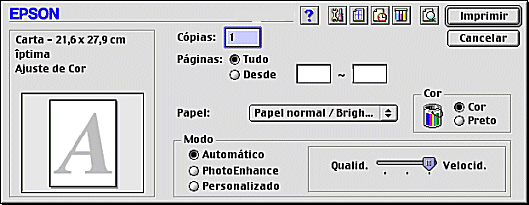
 | Abra o arquivo que deseja imprimir. |
 | Abra a caixa de diálogo Configurar Página. |
 | Acesso ao software para Mac OS X da impressora |
 | Selecione a opção adequada em Impressora. |
 |
Selecione as opções de Tamanho do papel e Orientação adequadas. |
 | Clique em OK para fechar a caixa de diálogo Configurar Página. |

 | Abra a caixa de diálogo Imprimir. |
 | Acesso ao software para Mac OS X da impressora |
 |
Selecione a configuração da Impressora para que coincida com a opção de Impressora selecionada na caixa de diálogo Configurar Página na etapa 3. Em seguida, ajuste as configurações de Cópias e Páginas. |
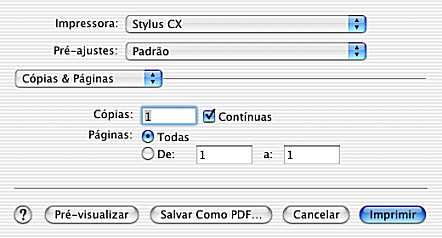
| Observação: |
|
 | Selecione Definições de Impressão no menu pop-up. |
 |
Selecione as opções corretas de tipo de papel, Cor e Modo. Consulte a ajuda on-line para obter detalhes. |
 | Opções de tipo de mídia |
 | Clique em Imprimir para iniciar a impressão. |

| Version 1.00E, Copyright © 2003, SEIKO EPSON CORPORATION |